win10指纹设置出现抱歉出现问题怎么办 win10设置指纹抱歉,出现错误修复方法
在使用win10系统时,Hello指纹登录是一种快速、方便的身份验证方式,然而有时候也会出现Hello指纹登录抱歉出现问题的情况,可以尝试排除一些常见的原因,比如重新设置指纹、更新驱动程序、检查系统设置等。那么win10指纹设置出现抱歉出现问题怎么办呢?下面就是有关win10设置指纹抱歉,出现错误修复方法。
win10hello指纹抱歉出现问题怎么排除:
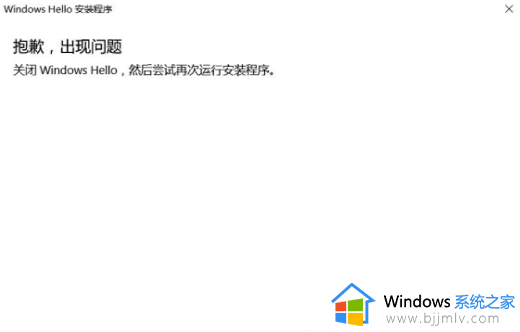
1、卸载原厂自带指纹软件,在从Win7/Win8.1系统升级Win10系统后,原来自带的指纹软件依然还在,而原来的软件干扰了Windows Hello功能的使用,所以大家可以尝试卸载原来自带的指文软件再尝试是否可以使用Windows Hello指纹功能来登录。
2、如果您使用第三方防病毒软件,建议您进行关闭/卸载处理。
3、执行干净启动,参考步骤如下:
步骤一:启动系统配置实用程序
1)使用具有管理员权限的帐户登录到计算机。
2)单击“开始”,在“开始搜索”框中键入msconfig,然后按 Enter。
如果系统提示您输入管理员密码或进行确认,请键入密码或单击“继续”。
步骤二:配置“有选择的启动”选项
1)在“常规”选项卡上,单击“有选择的启动”。
2)在“有选择的启动”下,单击以清除“加载启动项”复选框。
3)单击“服务”选项卡,单击以选择“隐藏所有 Microsoft 服务”复选框,然后单击“全部禁用”。
4)单击“启用”标签卡,然后点击“全部禁用”并确定。
以上就是win10设置指纹抱歉,出现错误修复方法的全部内容,有遇到相同问题的用户可参考本文中介绍的步骤来进行修复,希望能够对大家有所帮助。
win10指纹设置出现抱歉出现问题怎么办 win10设置指纹抱歉,出现错误修复方法相关教程
- win10设置指纹登陆出现windows hello安装程序抱歉出现问题怎么处理
- win10设置指纹时出现关闭windows hello处理方法
- win10指纹设置在哪里?win10指纹识别怎么设置
- win10出现错误代码0xc0000001怎么办 win10出现错误代码0xc0000001解决方法
- win10设置指纹解锁怎么设置 windows10如何设置指纹解锁
- win10系统更新错误0x80073701怎么办 win10更新出现错误代码0x80073701修复方法
- win10开通远程桌面出现内部错误怎么办 win10远程桌面连接报出现内部错误修复方法
- window10指纹登陆设置方法 window10开机指纹登录怎么设置
- win10找不到指纹识别功能怎么办 win10笔记本电脑检测不到指纹设备修复方法
- win10重装后出现乱码怎么办 win10系统出现乱码修复方法
- win10如何看是否激活成功?怎么看win10是否激活状态
- win10怎么调语言设置 win10语言设置教程
- win10如何开启数据执行保护模式 win10怎么打开数据执行保护功能
- windows10怎么改文件属性 win10如何修改文件属性
- win10网络适配器驱动未检测到怎么办 win10未检测网络适配器的驱动程序处理方法
- win10的快速启动关闭设置方法 win10系统的快速启动怎么关闭
win10系统教程推荐
- 1 windows10怎么改名字 如何更改Windows10用户名
- 2 win10如何扩大c盘容量 win10怎么扩大c盘空间
- 3 windows10怎么改壁纸 更改win10桌面背景的步骤
- 4 win10显示扬声器未接入设备怎么办 win10电脑显示扬声器未接入处理方法
- 5 win10新建文件夹不见了怎么办 win10系统新建文件夹没有处理方法
- 6 windows10怎么不让电脑锁屏 win10系统如何彻底关掉自动锁屏
- 7 win10无线投屏搜索不到电视怎么办 win10无线投屏搜索不到电视如何处理
- 8 win10怎么备份磁盘的所有东西?win10如何备份磁盘文件数据
- 9 win10怎么把麦克风声音调大 win10如何把麦克风音量调大
- 10 win10看硬盘信息怎么查询 win10在哪里看硬盘信息
win10系统推荐